
Innehållsförteckning:
- Författare John Day [email protected].
- Public 2024-01-30 12:44.
- Senast ändrad 2025-01-23 15:11.

Denna instruerbara gjordes i samarbete med Bristol Interactions Group vid University of Bristol, den är riktad till både icke-tekniska användare och användare som skulle vilja utveckla den ytterligare. För att göra denna skillnad tydliga ges enkla instruktioner samt avsnitt i kursiv som ger mer information.
Projektet fick titeln Making with makers: En verktygslåda för multisensorisk transformation av vardagliga saker
Majoriteten av barn som är blinda eller lever med en synskada i Storbritannien är utbildade i vanliga snarare än specialskolor. De har vanligtvis undervisningsassistenter (TA) som tilldelas dem som stöder dem på olika sätt, inklusive att se till att läroplanen är tillgänglig för dessa barn. De gör detta ofta antingen genom transkribering av läroböcker och läromedel, och/eller genom att göra taktila representationer av utbildningsinnehåll, till exempel genom att skriva ut en karta med värmepapper så att det kan kännas och spåras genom beröring. Detta projekt ligger i skärningspunkten mellan tillgänglighet, multisensorisk interaktion, maker-kultur, fysisk databehandling och tillverkning.
Från detta kort undersöktes några vägar och så småningom bestämde vi oss för att undersöka hur beröring kan användas som en utlösare för att ge en rikare upplevelse.
Steg 1: Elektroniken
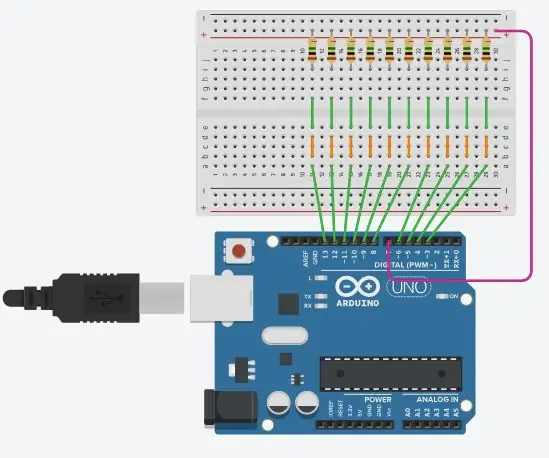
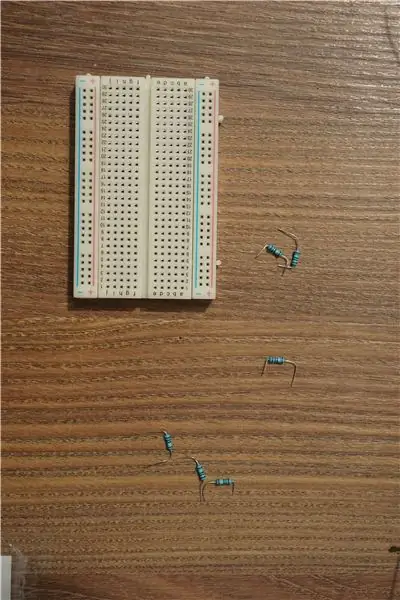
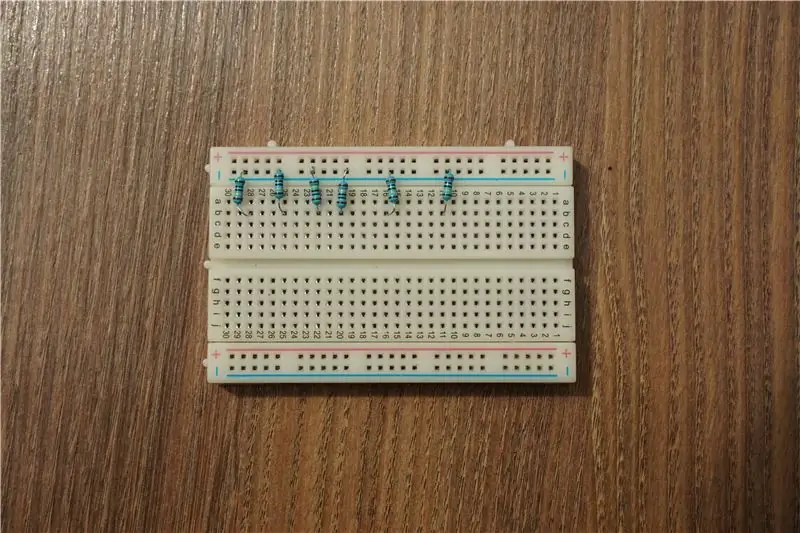

Nödvändiga delar:
- 10x 1Mohm motstånd
- 1x Arduino Uno
- 1x liten brödbräda
- Tråd
Kretsen är helt enkelt en rad med högt värde motstånd, principen bakom hur de fungerar hittar du här
Anslut kretsen som visas på bilderna ovan, ena sidan av var och en av motstånden ska vara i kraftskenan på brödbrädan som kommer att anslutas via en tråd till stift 7 på Arduino. Den andra sidan av varje motstånd ska anslutas upp till matchande stift på Arduino, med start från stift 13 som stiftet längst till vänster. (Den exakta ordningen spelar ingen roll, men när du använder programmet, se till att stiften du har anslutit matchar de relevanta stiften på Arduino.
Steg 2: Anslutning


Att ansluta till diagrammet är relativt enkelt men kan göras på några sätt beroende på hur du har gjort ditt diagram. Det enklaste sättet är att ta bort några cm av kabeln och sedan använda tejp för att fästa den på föremålet du vill göra ledande och sedan ansluta den andra änden av tråden till den relevanta stiftet på din Arduino. Om du har tillgång till dem är krokodilklämmor också bra för denna typ av anslutning men tenderar att vara mindre effektiva på pappersbaserade diagram eftersom de kan stansa hål i papperet. I en demonstration använde vi pappersklämmor med en trådlängd runt dem för att ge en bra anslutning till plattpappersdiagrammen. Det är möjligt att löda dessa trådar för att göra dem något mer robusta men det är inte nödvändigt om du inte planerar att använda kontakterna många gånger.
En mängd objekt kan användas som ingångar inklusive frukt, play-doh, växter, folie, koppartejp och ett urval av andra objekt. Om du är osäker, försök ansluta objektet till en av stiften och se om programmet svarar.
Steg 3: Använda programvaran
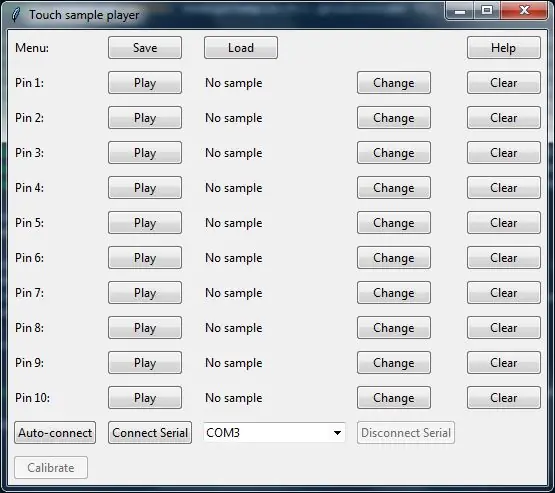
Att länka prover till stift är en relativt enkel process, varje rad i programvaran refererar till matchningsstiftet på kretsen. Programmet kan ta vilken ljudfil som helst så länge det är i WAV -format. Många ljudeffekter kan hittas online i detta format (min föredragna källa är SoundBible) eller så kan du använda programvara för att spela in din egen röst eller till och med ljudeffekter. För att göra detta använde vi Audacity, en gratis ljudinspelningsprogramvara som är tillgänglig online och som kan laddas ner här. Programvaran stöder för närvarande inte andra filformat men det finns många gratis ljudkonverteringsprogram och till och med webbplatser där du kan ladda upp ljud för att ändra format som Online Audio Converter. Mer information om hur du förbereder ljudfiler finns online med några snabba sökningar.
För att ladda ett prov, klicka på ändra exempel på den pin du är intresserad av, välj sedan din fil. Stift och ljud är nu länkade, upprepa detta för varje fil du är intresserad av att länka. När du har ställt in hur du vill kan du spara programmet och ladda om ljuden vid ett senare tillfälle genom att klicka på knappen Spara.
Nästa steg är att slå auto-connect, det här är arduinoen är ansluten automatiskt välj rätt USB-port för arduino och programmet är klart att gå. Om den misslyckas kommer en varning att dyka upp och följ helt enkelt instruktionerna.
Steg 4: Exempel på projekt 1: Touch Sensitive Diagram
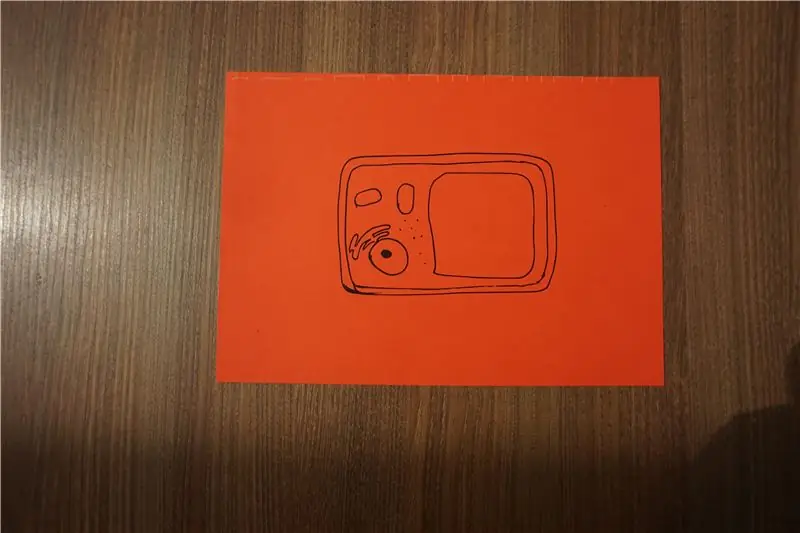

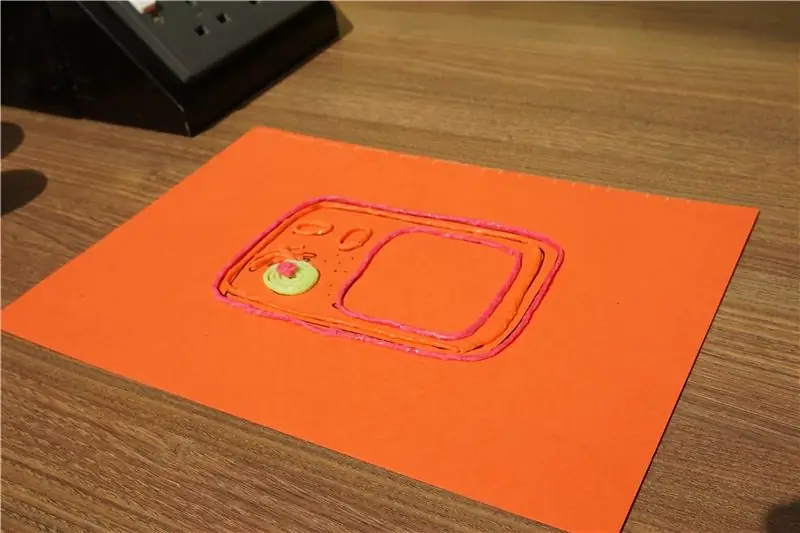
Tanken bakom detta diagram är att ge en rikare upplevelse för någon som inte kan se den skiktade informationen som ett diagram kan ge. Det skulle vara möjligt att ha ritat detta diagram med hjälp av det gynnsamma bläcket på svällande papper och med det för att producera en upphöjd yta. För vår demonstration använde vi WikiStix för att ta fram layouten.
Det första steget var att hitta ett diagram för att göra interaktiva, de bästa diagrammen är de som huvudsakligen består av linjer och blockiga former, helt enkelt för att göra dessa av WikiStix är trivialt. Det är dock möjligt att fylla stora områden med folie eller ledande färg. Vi valde en växtcell som var handritad, skannad och sedan rensad på datorn men den ursprungliga frihandsteckningen kunde ha använts.
Nästa steg var att göra diagrammet 3D genom att bygga upp Stix till de former som definieras av ritningen. Dessa pinnar målades sedan försiktigt på ovansidan endast med ledande bläck för att bevara klibbigheten i Stix. De konduktiva banorna till papperskanten kunde sedan målas på, vi använde maskeringstejp för att hålla linjerna snygga och städade men det hade varit lättare att bara måla på linjerna. Målet var att få linjer till kanten av sidan så att goda anslutningar kan göras utan att korsa några andra linjer. Det är möjligt att skala upp Stix och köra dessa linjer nedanför som visas i våra diagram ovan.
När diagrammet väl hade gjorts var nästa steg att ansluta det till kretsen inbyggd i ett av de föregående stegen. För att göra detta använde vi tråd som lindades runt gemen som kontakter. För att göra dessa klipptes en längd av en enda kärntråd och avskalades vid cirka 3 eller 4 cm i ena änden. Denna tråd lindades sedan runt gemet så hårt att den höll en stark anslutning. Den andra änden anslöts sedan till kretsen enligt förklaringen i elektronikavsnittet.
Vi valde att ansluta samplen till korta röstinspelningar som angav vilken del av diagrammet som hade berörts. Detta var ett mycket enkelt exempel på vad som kunde göras men många andra diagram kunde göras som kartor, pappersbaserade instrument
Steg 5: Exempel 2: Interaktiv örtträdgård



Det andra exemplet är en interaktiv örtträdgård, den ursprungliga tanken var att varje ört vid beröring skulle säga sitt namn och ett kort stycke om dess smaker och användningsområden. För vår demonstration var växterna inrättade för att spela ljudeffekter som matchade plantornas känsla.
Det första steget var att välja växter, i Storbritannien är det möjligt att köpa krukväxter i de flesta stormarknader relativt billigt och så plockades 6 växter. Vi valde att välja ett brett utbud av örter som alla var olika, vår butik innehöll 3 olika sorters basilika, även om vi i efterhand inte skulle rekommendera att köpa gräslök, eftersom de vid hantering tenderade att ge människors händer en något vitlök-y doft för många timmar. Efter att ha tagit bort växterna från sina omslag fick de ett lätt vatten, växterna har det bra med en rimlig hantering men vi fann att om de nyligen vattnades höll de bättre.
Det andra steget var att förbereda elektroniken, detta är relativt enkelt och är bara en upprepning av det tidigare elektroniksteget. Sedan klipptes och avskalades långa längder med en kärntråd innan de pressades in i växternas rötter. Detta säkerställer en bra anslutning till växterna och skadar dem inte på något sätt, en längre tråd som skjuts in i krukorna hjälper till att förhindra att trådarna av misstag dras ut när krukorna flyttas runt. Den andra änden av dessa trådar anslöts sedan till brödbrädan vid den punkt som visas på bilden ovan.
Det sista steget är att följa instruktionerna i programvaran och ljudprovstegen för att ställa in ljud som ska triggas när anläggningen berörs. Ljudeffekterna hittades på SoundBible och är alla gratis att distribuera och ingår i exempelprogrammet.
Några potentiella utvecklingar av detta projekt kan vara att använda fler örter eller kanske växter med olika texturer istället för dofter, det kan användas i en större installation där många växter var utställda och kan användas för att ge det vetenskapliga namnet eller regionen. En forskare i vårt laboratorium föreslog att man skulle bygga ett trumset som till exempel kan vara tillverkat av gräsmattor som skärs i olika trumformar och används för att utlösa trumljudseffekter.
Rekommenderad:
Arduino Car Reverse Parking Alert System - Steg för steg: 4 steg

Arduino Car Reverse Parking Alert System | Steg för steg: I det här projektet kommer jag att utforma en enkel Arduino Car Reverse Parking Sensor Circuit med Arduino UNO och HC-SR04 Ultrasonic Sensor. Detta Arduino -baserade bilomvändningsvarningssystem kan användas för autonom navigering, robotavstånd och andra
Steg för steg PC -byggnad: 9 steg

Steg för steg PC -byggnad: Tillbehör: Hårdvara: ModerkortCPU & CPU -kylarePSU (strömförsörjningsenhet) Lagring (HDD/SSD) RAMGPU (krävs inte) CaseTools: Skruvmejsel ESD -armband/mathermisk pasta med applikator
Tre högtalarkretsar -- Steg-för-steg handledning: 3 steg

Tre högtalarkretsar || Steg-för-steg-handledning: Högtalarkretsen förstärker ljudsignalerna som tas emot från miljön till MIC och skickar den till högtalaren varifrån förstärkt ljud produceras. Här visar jag dig tre olika sätt att göra denna högtalarkrets med:
Steg-för-steg-utbildning i robotik med ett kit: 6 steg

Steg-för-steg-utbildning i robotik med ett kit: Efter ganska många månader av att bygga min egen robot (se alla dessa), och efter att två gånger ha misslyckats med delar, bestämde jag mig för att ta ett steg tillbaka och tänka om min strategi och riktning. De flera månaders erfarenhet var ibland mycket givande och
Akustisk levitation med Arduino Uno Steg-för-steg (8-steg): 8 steg

Akustisk levitation med Arduino Uno Steg-för-steg (8-steg): ultraljudsgivare L298N Dc kvinnlig adapter strömförsörjning med en manlig DC-pin Arduino UNOBreadboardHur det fungerar: Först laddar du upp kod till Arduino Uno (det är en mikrokontroller utrustad med digital och analoga portar för att konvertera kod (C ++)
